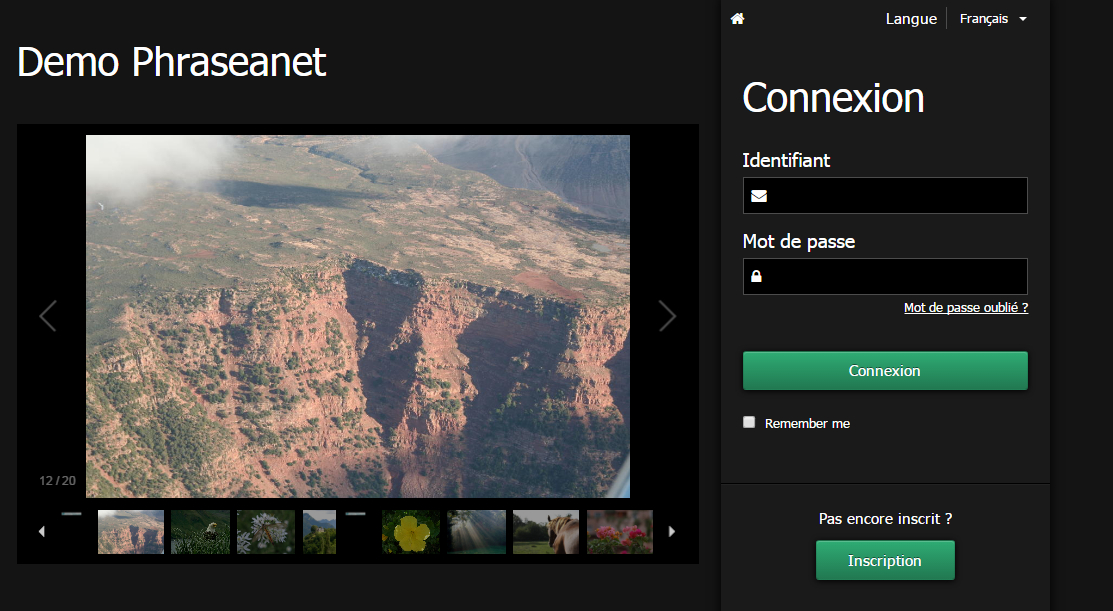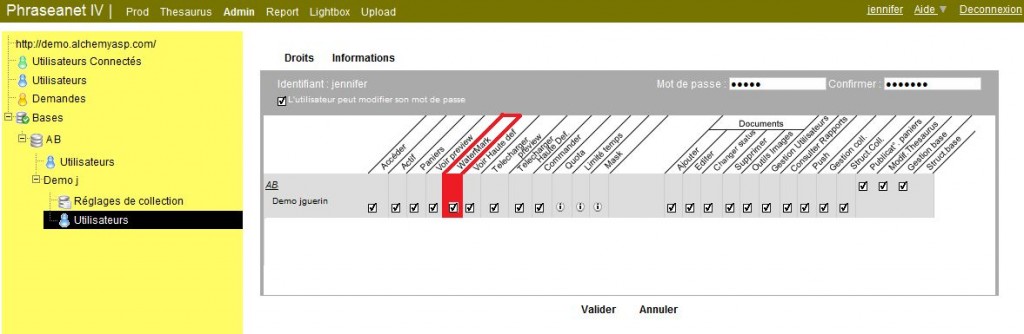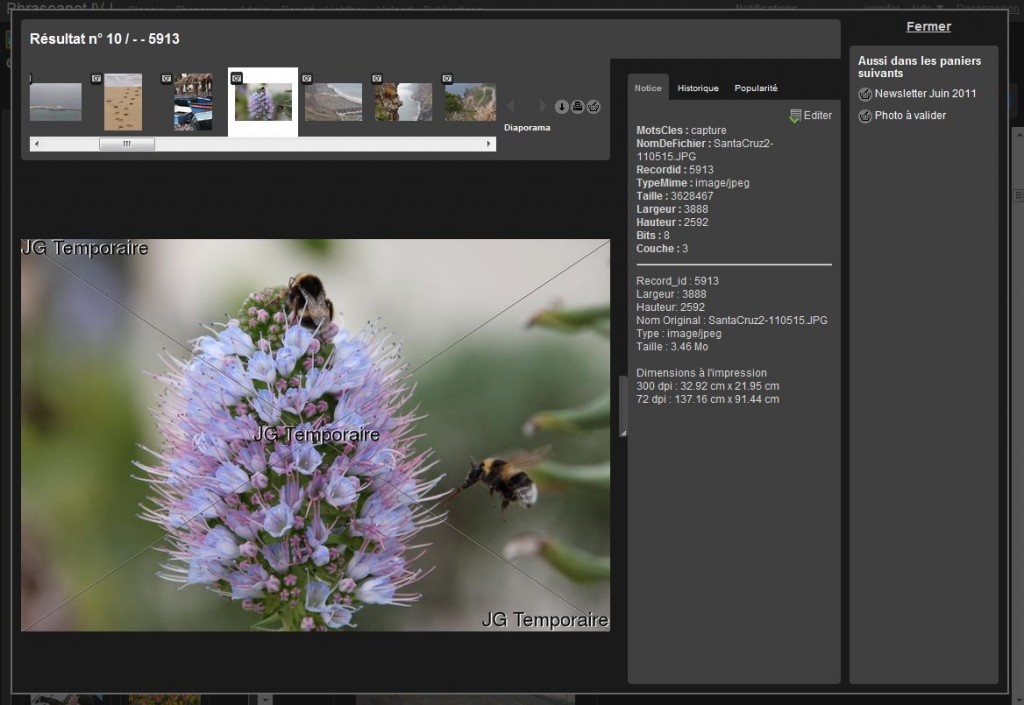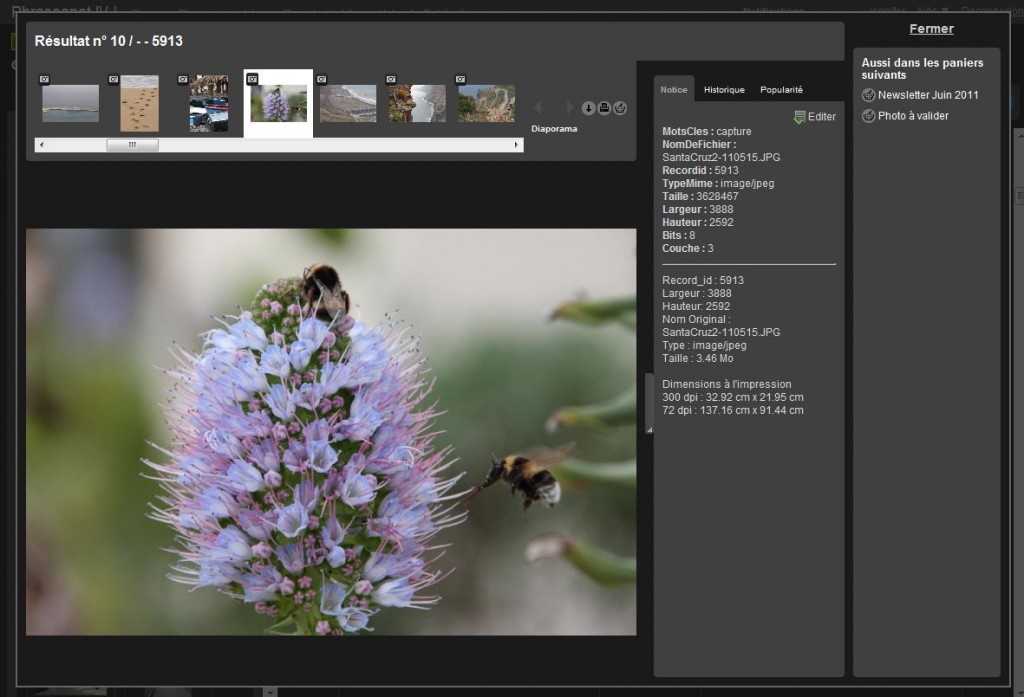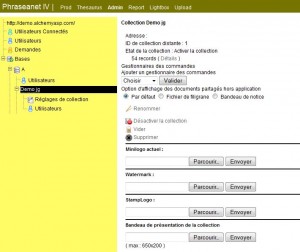Comment personnaliser simplement et rapidement sa page d’accueil Phraseanet?
- Résumé: La personnalisation de la page d’accueil avec des images issues de sa photothèque s’effectue par une publication Phraseanet sur un fil public.
Les publications mettent à disposition des utilisateurs des documents ou des reportages dans la page des Publications.
- Tutoriel:
Etape 1: Créer un fil de publication
Vous devez tout d’abord créer un fil de publication. Pour cela, se rendre dans l’interface d’Administration, rubrique Publications. Ajoutez un titre, une description, choisir le champ “Etendue de la publication: non restreinte”, et cochez la case “Publique”.

Etape 2: Sélectionner des images et les publier
Une fois le fil public créé, retour dans l’interface de Production. Sélectionnez des images, cliquer sur Publier (présent dans le menu contextuel du Push) dans la palette des actions.
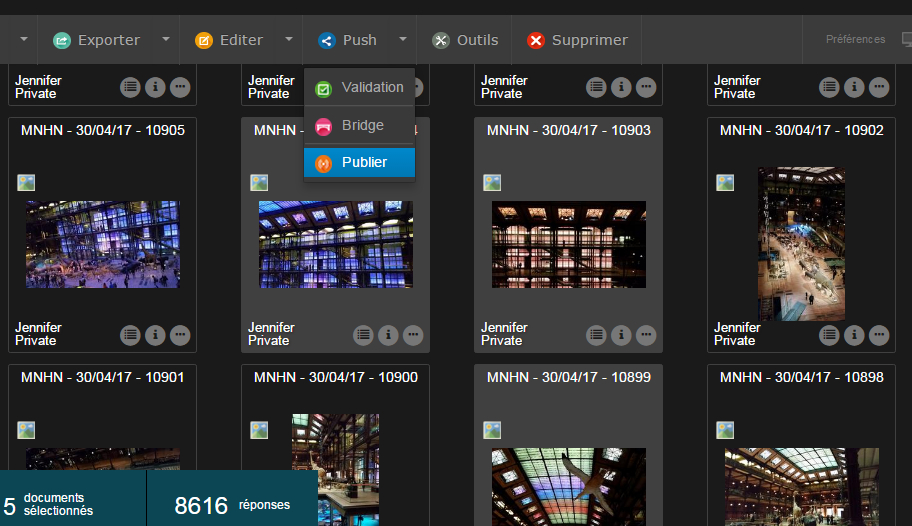
Une fenêtre s’ouvre, renseigner le formulaire et cliquer sur Valider.
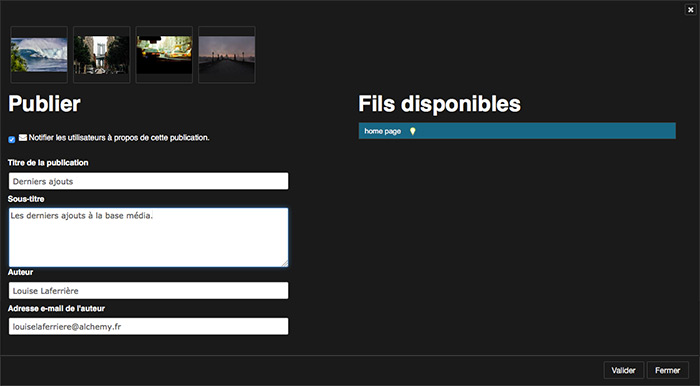
La publication est visible dans la barre de menu (La page “Publications” apparaît alors) et est disponible sous forme de flux hors de l’application.
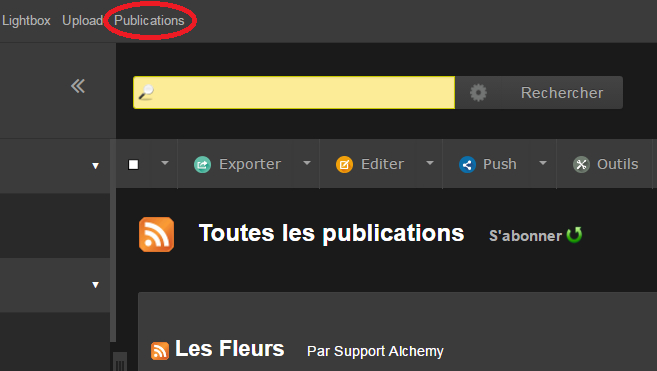
Votre page d’accueil est personnalisée avec les images que vous avez sélectionnées, que vous pouvez modifier aussi souvent que vous le souhaitez: